VICE
Introductie
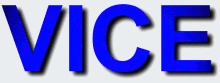 VICE staat voor Versatile Commodore Emulator. VICE biedt een emulatie van de Commodore C64, C128, VIC20, PET, PLUS4 en CBM-II computers in een compleet pakket.
VICE staat voor Versatile Commodore Emulator. VICE biedt een emulatie van de Commodore C64, C128, VIC20, PET, PLUS4 en CBM-II computers in een compleet pakket.Maar wat is een emulator? Sommige mensen beweren dat een emulator de enige nuttige toepassing is op een moderne PC. Emulatie is dat een computer een andere computer na doet.
De moderne PC kan zich voordoen als een Commodore 64. Het programma dat deze truc doet wordt een emulator genoemd. Voor de modellen reeks van Commodore zijn er diverse emulators beschikbaar. VICE is een zeer goede emulator die "up to date" wordt gehouden door een enthousiast team van programmeurs vanuit de gehele wereld. Een ander voordeel is dat VICE vrijwel alle 8-bit Commodore computers kan emuleren.
Niet alleen de computer zelf is volledig geemuleerd maar ook de diskdrive, datassette en printer. Naast software op virtuele cassettes en virtuele diskettes kan je ook geheugen expansies, cartridges en nog veel meer gebruiken.
VICE kan gebruikt worden op diverse platforms, op dit moment is VICE beschikbaar voor de volgende platforms: Unix, MS-DOS, Win32, OS/2, Acorn RISC OS, BeOS, QNX 6.x, Amiga, GP2X of Mac OSX.
Installatie van VICE.
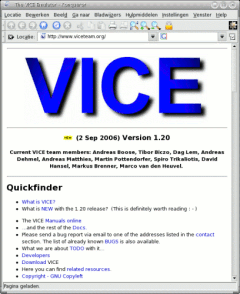 Ga naar de website www.viceteam.org/
Ga naar de website www.viceteam.org/Scroll naar beneden naar de Download sectie. Kies de versie die je wilt gebruiken. In deze INFO gebruiken we de MS-Windows 32bit (V1.20) versie. Klik op de link en download het gezipte archief.
Dubbel klik op het gedownloade bestand: WinVICE-1.20.zip en unzip de bestanden naar een plek op je harddisk. Voor het unzippen van deze bestanden heb je programma nodig zoals 7-Zip of een gelijkaardig programma.
Alle bestanden uit het archief worden in een map gezet met de naam: WinVICE-1.20. In deze map vindt je een groot aantal bestanden, programma's en mappen.
De programma's die je kan gebruiken zijn: x128.exe, x64.exe, xcbm.exe, xpet.exe, xplus4.exe en xvic.exe. De andere bestanden worden gebruikt door deze programma's en bevatten dingen zoals ROM's en fonts.
Starten van VICE.
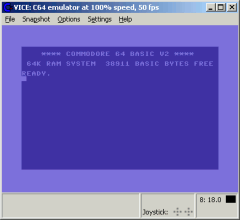 Starten van VICE begint met het kiezen van welke Commodore computer je wilt gebruiken. In deze artikel gaan we gebruik maken van de Commodore 64. Ga naar de map WinVICE-1.20 op je harddisk en dubbel klik op het programma: x64.exe.
Starten van VICE begint met het kiezen van welke Commodore computer je wilt gebruiken. In deze artikel gaan we gebruik maken van de Commodore 64. Ga naar de map WinVICE-1.20 op je harddisk en dubbel klik op het programma: x64.exe.Het scherm wat je hier rechts ziet verschijnt op je desktop. Je hebt nu een volledig werkende Commodore 64 binnen in je PC.
Als je een andere Commodore computer wilt starten klik je dubbel op een ander x???.exe programma. Het is mogelijk om meerdere Commodore computer tegelijkertijd te gebruiken.
In de titel balk van het window kan je zien welke computer op dit moment in werking is (C64). Daarnaast staat de snelheid (speed) van het systeem. De normale snelheid is 100%. Daarnaast staat het aantal beelden per seconden (fps) dat wordt weergegeven. De normale fps is 50.
Het is mogelijk dat de snelheid en de fps lagere waarden aangeven. Als dit het geval is dan is de snelheid van de processor van je PC niet hoog genoeg. Gebruik van "True Drive Emulation" zal de processor nog zwaarder belasten.
Verkrijgen van software voor je virtuele Commodore.
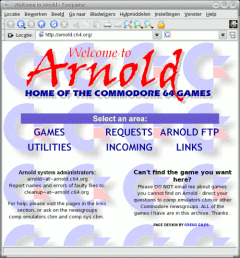 Je hebt nu een complete Commodore 64 draaien op je PC. De volgende vraag is waar haal ik software vandaan?
Je hebt nu een complete Commodore 64 draaien op je PC. De volgende vraag is waar haal ik software vandaan?Er zijn vele web pagina's die software en spellen beschikbaar hebben om te downloaden. Een leuke is: www.lemon64.com. Voor dit artikel maken we gebruik van Arnold. Ga naar de web pagina met deze link: http://arnold.c64.org/
Klik op het item "GAMES", selecteer de "a" map en scroll naar beneden tot "Avenger.Commodore.zip" en dubbel klik op dit bestand. Je Operating Systeem zal je vragen waar dit bestand moet worden neergezet. Je kan het op een willekeurige plek neerzetten maar onthoud wel waar je het neerzet. De meeste software die je kan downloaden is gezipt, unzip na het downloaden het bestand. In dit voorbeeld krijg je na het unzippen het bestand: "avenger_commodore.t64".
Er zijn duizenden spellen beschikbaar op het internet en deze kunnen vrijwel allemaal gebruikt worden door emulators. Uitzonderingen zijn originele (niet gekraakte) disk-spellen met hele slimme kopieer beveiligingen.
Na het downloaden en unzippen zie je dat de bestanden een extension hebben. In het voorbeeld is dit ".t64". De meest voorkomende extensions zijn:
- ".d64" - Dit is een data-kopie van 1 kant van een 1541 diskette.
- ".t64" - Dit is een data-kopie van een datassette cassette.
- ".p00" - Dit is een programma bestand. (".prg" werkt ook)
- ".crt" - Dit is een cartridge data-kopie.
Er zijn nog meer diskette data-kopieen die gebruikt kunnen worden: ".x64", ".g64", ".d67", ".d71", ".d80", ".d81" en ".d82"
Het VICE File Menu.
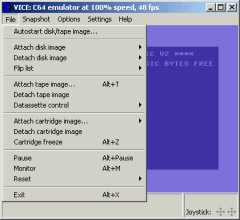 Het eerste "drop-down" menu in VICE is het File menu. In dit artikel bespreken we de meest gebruikte menu items.
Het eerste "drop-down" menu in VICE is het File menu. In dit artikel bespreken we de meest gebruikte menu items.Autostart disk/tape image...
Een nieuw window wordt geopend en je kan nu je software op spel selecteren. Als je 1 keer klikt op de file naam zal er meer informatie verschijnen in het "Image contents". Als je een ".d64" hebt geselecteerd dan wordt de directory zichtbaar. Als het een ".t64" was dan zie je de programma's die op de cassette staan. (Meer dan 1 is mogelijk)Als je dubbel klikt op de bestandsnaam dan zal VICE het eerste bestand laden en een RUN geven om het te starten. Je kan ook in het "Image contents" dubbel klikken om een bestand te laden en te starten.
Attach disk image / Detach disk image
In dit menu item kan je 1 van de 4 virtuele diskdrives aan je computer koppelen. Dit is het zelfde alsof je een echte diskette in een echte diskdrive doet. VICE zal niet proberen een programma te starten. Dit kan gebruikt worden als een programma vraagt of je een andere diskette in de diskdrive wilt doen.Attach tape image / Detach tape image
In dit menu item kan je een cassette koppelen an je virtuele datassette. Dit is alsof je een echte casssette in een echte datassette doet. VICE zal niet proberen een programma te starten.Datassette control
In dit menu item kan je op de knoppen van de virtuele datassette "drukken". Sommige programma's verlangen een interactie met de datassette voor ze verder gaan.Attach cartridge image / Detach cartridge image
In dit menu item kan je een cartridge koppelen aan je computer.Pause
Dit zal de emulator bevriezen. Als je het nog en keer selecteert gaat de emulator weer verder.Monitor
Hiermee kan je de ingebouwde machine taal monitor starten.Reset
In dit menu item kan je de computer of een van de diskdrives resetten.Exit
Hiermee sluit je VICE af.Het VICE Snapshot menu.
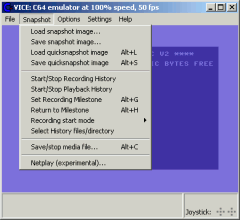
Load snapshot image / Save snapshot image...
Als je een snaphot gebruikt wordt de complete status van de emulator opgeslagen. (geheugen, registers, enz.) Dit kan vergeleken worden met freezer cartridges die een backup van je spel maken. Met load kan je de opgeslagen gegevens weer herstellen zodat je weer verder gaat op het moment dat je een snapschot maakte.Recording / Playback History
Als je "Recording History" start worden alle interacties die je hebt de emulator opgeslagen. Je kan deze historie afspelen waneer je wilt. Op deze manier kan je naar een bepaald punt in een spel zonder het eerste deel elke keer te hoeven spelen. Je kan het ook gebruiken om steeds terug kerende taken uit te voeren.Save/stop media file...
In dit menu item kan je een afdruk van je scherm op je harddisk opslaan. Maar je kan ook een filmpje maken van je scherm als je een spel doet of een demo laat draaien. Je kan de filmpjes afspelen in een media speler zonder VICE te gebruiken.Het VICE Options menu.
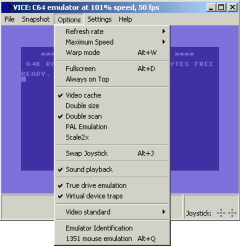
Refresh rate
Hier wordt het aantal beelden per seconden dat VICE produceert ingesteld. 1/1 is 50 beelden per second. 1/10 is 5 beelden per seconde.Maximum speed / Warp Speed
Hier kan je de snelheid van de geemuleerde computer instellen. 100% is de normale snelheid. Je kan de geemuleerde computer sneller of langzamer maken. De maximale snelheid is gelimiteerd door de processor van je PC.In Warp Speed mode zal de geemuleerde computer zo snel gaan als mogelijk is.
Full screen / Always on top
In full screen mode is alleen het scherm van de geemuleerde computer zichtbaar. De always on top functie zorgt ervoor dat het window van VICE altijd het voorste window is.Double size / Double scan / PAL emulation
Met double size zal het scherm twee keer zo groot zijn maar het aantal pixels blijft hetzelfde. Met double scan worden ook de pixels verdubbeld. PAL emulation laat een scherm zien wat veel lijkt op een echte PAL computer aangesloten op een televisie.Swap Joystick
Met deze optie kan je de joystick poorten omwisselen. Dit is handig als je maar 1 joystick op je PC hebt aangesloten.Sound Playback
Dit schakelt het geluid aan of uit.True drive emulation
Als deze optie is geselecteerd dan worden de aangekoppelde diskdrives volledig geemuleerd. Dit vraagt meer belasting van je processor in je PC. Als de optie is uitgeschakeld werken alleen de basis functies van de diskdrive. Programma's die een snellader gebruiken en de meeste demo's hebben meestal True Drive Emulation nodig om goed te werken.Video standard
Hier kan je schakelen tussen PAL en NTSC video.The VICE Settings menu.
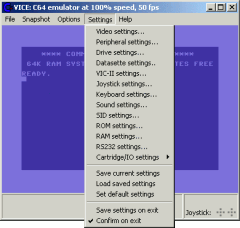
Drive settings
Hier kan je het type instellen van de virtuele diskdrive. Geheugen toevoegen aan de diskdrive en een 40 track systeem van je 36 track diskdrive maken. Je kan ook de diskdrive uitschakelen. (none)VIC-II settings
Hier kan je sprite collision aan of uit zetten. (sprite - sprite / sprite - background)Joystick settings
Hier kan je de joysticks instellen. Je kan kiezen wat voor joystick je wilt aansluiten en op welke joystick poort.Het instellen van een joystick:
Je begint met het maken van een "Keyset". Klik op "Config Keyset" A. Selecteer een richting en druk daarna op de toets die je voor die richting wilt gebruiken (South West, South, South East enz.). Je kan bijvoorbeeld het pijltje naar boven gebruiken voor "North", en het pijltje naar beneden voor "South" enz. Als je alle richtingen hebt ingesteld klik je op "OK". Je kan ook een tweede (afwijkende) "Keyset" (B) maken voor de andere joystick.
Als je een echte joystick hebt aangesloten op je PC dan kan je deze op dezelfde manier instellen als met de toetsen op het toetsenbord.
Keyboards settings
Hier kan je de keyboard layout kiezen.Symbolic betekend dat de symbolen op de toetsen van je PC toetsenbord hetzelfde zijn als op een Commodore computer. Voorbeeld, de " (C64) is de " (PC)
Positional betekend dat de toetsen op de Commodore computer op dezelfde plek zitten als op je PC toetsenbord. Voorbeeld de " (C64) is de SHIFT-2 (PC)
Als je blind kan typen op een echte Commodore computer gebruik je Positional anders gebruik je Symbolic.
SID settings
Hier kan je instellen hoe het geluid wordt geproduceerd door VICE. De opties zijn Fast SID (Langzame PC), Re SID, (Normale/Snelle PC), Catweasel MK3 (PC met een Catweasel PC kaart geinstalleerd) of HardSID (PC met een HardSID PC kaart geinstalleerd).Je kan het type SID chip kiezen, een 6581 of 8580.
Save / Load / Default settings
Save the current settings betekend dat alle wijzigingen die je in "settings" die hebt aangebracht worden opgeslagen. (bijvoorbeeld de "Keyset" voor je joysticks). Met Load kan je een bepaalde set instellingen inladen. Met Default zet je alle instellingen weer terug zoals ze origineel waren. Als je "Save settings on exit"hebt geselecteerd dan worden alle instellingen opgeslagen als je VICE afsluit.VICE met Ubuntu
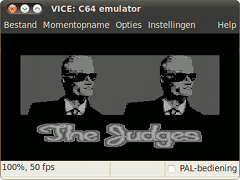 VICE is ook beschikbaar voor Linux gebruikers. Hiernaast is een installatie van VICE op Ubuntu 10.04 LTS Lucid Lynx te zien.
VICE is ook beschikbaar voor Linux gebruikers. Hiernaast is een installatie van VICE op Ubuntu 10.04 LTS Lucid Lynx te zien.Installatie tips:
Download de Windows versie van VICE en pak deze uit.
Gebruik het Ubuntu software centrum om VICE te installeren.
Zoek op waar de VICE bestanden zijn neer gezet, bij mij werden ze in /usr/lib/vice neer gezet.
Start een terminal-venster. Maak de mappen C64, C64DTV, C128, CBM-II, PET, PLUS4, VIC20, DRIVES en PRINTER (in /usr/lib/vice) beschrijfbaar.
Voorbeeld: sudo chmod 777 C64
Kopieer nu voor elke computer vanuit de Windows versie de ROM's naar de Linux versie. De ROM's zijn de bestanden die beginnen met basic, kernal en chargen. Het aantal ROM's kan variëren per computer.
Kopieer nu vanuit de Windows versie alle ROM's voor de disk drives (DRIVES map) naar de map DRIVES van de Linux versie. Doe hetzelfde voor de PRINTER map.
Je kan nu VICE starten vanuit het menu. Mocht er een probleem zijn start dan VICE vanuit een terminal-venster met /usr/bin/x64. In het terminal-venster kan je namelijk extra informatie zien tijdens het opstarten en gebruik van VICE.
Herstel de rechten van de mappen C64, C64DTV, C128, CBM-II, PET, PLUS4 en VIC20 (in /usr/lib/vice).
Voorbeeld: sudo chmod 755 PET
Verwijder de map met de Windows versie.
De indeling van de menu's in Linux wijkt iets af van de Windows versie maar werkt vrijwel het zelfde.
Tip: Als je een tragere computer hebt kan het afspelen van het geluid een probleem veroorzaken.
Bijgewerkt: 2011-06-24 20:09:12